Si il vous arrive quelque chose de grave, il est primordial que les secours aient la possibilité de téléphoner à une personne de votre carnet ou connaître vos antécédents médicaux. ICE ( In case of emergency ) ou ECU (En cas d’urgence) va vous permettre de regrouper la totalité de ces infos médicales et contact en cas d’urgence. De plus votre Huawei P9 pourra envoyer votre localisation en cas d’appel vers un numéro d’urgence.
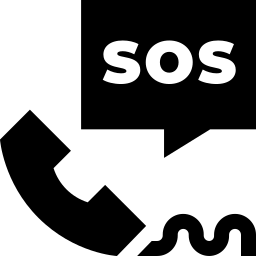
Comment composer un numéro d’urgence depuis votre Huawei P9?
Lorsque votre smartphone Android sera bloqué, il se peut que vous ayez un jour besoin d’appeler un numéro d’urgence comme le 911 ou le 112. Ces numéros seront composables bien que votre Huawei P9 sera bloqué. Pour appeler ce numéro d’urgence, il est seulement nécessaire de suivre ces indications:
- Sur l’écran bloqué de votre Huawei P9, faites un glissement de votre doigt du bas vers le haut
- Appuyer sur Appel d’urgence
- Vous pourrez à ce moment contactez le numéro d’urgence ou un contact d’urgence
Comment faire pour afficher ma localisation en cas d’urgence avec l’aide de votre smartphone Android?
Effectivement lors d’une situation d’urgence vous pouvez envoyer automatiquement votre localisation. Pour mettre en place ce choix, il suffit de suivre le tutoriel suivant:
- Allez dans les paramètres de votre Huawei P9
- Cliquez sur Localisation ou Sécurité
- Cliquez sur Localisation
- Sélectionnez le service de localisation
- Ensuite sélectionnez Service de localisation d’urgence
- Après cela sélectionnez ce service ELS (Emergency location Service).
Ce service enverra vos données aux partenaires d’urgence autorisés après un appel d’urgence ou un SMS.
Comment faire pour personnaliser mes infos médicales en cas d’urgence dans mon Huawei P9?
Vous allez pouvoir ajouter des données médicales en cas d’urgence, de manière à ce que le personnel soignant ait la possilité de bénéficier d’informations essentielles, comme le groupe sanguin, vos antécédents médicaux,… Pour rajouter ces infos, lisez ces indications:
- Allez dans l’application Contacts de votre Huawei P9
- Sélectionnez Mon profil en appuyant sur l’image ou le pictogramme en haut des contacts
- Descendez en bas du menu
- Sélectionnez Informations en cas d’urgence
- Vous pourrez remplir ainsi votre groupe sanguin , vos antécédents médicaux , vos médicaments actuels ou d’autres infos
- Cliquez sur Valider
Comment faire pour voir vos dossiers médicales en cas d’urgence?
Pour vérifier que ces infos médicales seront bien enregistrés, verrouillez votre Huawei P9.
- Sur l’écran bloqué de votre Huawei P9, sélectionnez Appel d’urgence
- Après cela appuyez en bas sur Informations médicales d’urgence

Comment rajouter un contact d’urgence sur votre Huawei P9?
ICE ou ECU peuvent permettre d’enregistrer un contact d’urgence sur votre smartphone Android. Pour rajouter ce contact d’urgence, c’est assez facile:
- Allez dans l’appli Contacts d votre Huawei P9
- Sélectionnez l’image ou le pictogramme en haut de contacts pour votre profil
- Descendez dans le menu et sélectionnez Contact en cas d’urgence
- Cliquez sur Edit
- Après cela sélectionner le contact désiré. Vous allez pouvoir rajouter un certain nombre de contacts d’urgence
- Sauvegarder
A partir de désormais, la personne qui aura besoin de joindre un contact d’urgence dans votre Huawei P9, ne devra pas déverrouiller votre smartphone.
Comment supprimer un contact d’urgence?
Pour supprimer un contact d’urgence, il faut suivre le tutoriel suivant:
- Allez dans l’appli Contacts de votre Huawei P9
- Cliquez sur l’image ou le pictogramme en haut de contacts qui va être votre profil
- Descendez dans le menu et sélectionnez Contact en cas d’urgence
- Sélectionnez l’icône Moins rouge pour supprimer le contact
- Sauvegarder
Si vous cherchez à bloquer définitivement un contact dans le carnet d’adresses de votre Huawei P9, afin que cette personne ne ait la possilité de plus vous écrire ou vous appeler.
Dans le cas où vous êtes à la recherche d’autres tutos sur votre Huawei P9, on vous invite à aller lire les autres pages de la catégorie : Huawei P9.









